Stellar Video Repair Tool 리뷰: 개요 및 대안
어떤 파일 형식이든 비디오를 재생하려고 할 때, 비디오의 영상이 제대로 재생되거나 표시되지 않는 증상이 나타나면 비디오가 손상되었다고 볼 수 있습니다. 일반적으로 사용자는 손상된 비디오 재생을 중단하고 수정 방법을 찾는 것을 포기합니다. 다행히 비디오 복구는 어떤 이유로든 비디오가 재생되거나 영상이 표시되지 않을 때 빠른 해결책으로 자리 잡았습니다. 사용자는 비디오 복구를 시작하려면 소프트웨어 도구의 도움이 필요하거나 웹 기반 도구만으로도 충분합니다.
이 기사의 범위 내에서 우리는 다음을 심층적으로 살펴볼 것입니다. 스텔라 비디오 복구 소프트웨어 주요 기능, 장단점, 그리고 이 도구 사용에 대한 저희의 평가를 통해 이 도구가 여러분에게 가장 적합하고 이상적인 비디오 복구 도구인지 확인해 보세요. 손상된 비디오를 복구하는 것 외에도, 비디오 손상 원인을 파악하여 손상 요인을 파악하고 비디오 손상 위험을 줄일 수 있도록 대체 도구를 추가했습니다. 더 이상 기다리지 마세요! 아래 내용을 계속 읽고 비디오를 복구하여 끊김 없는 비디오 재생을 경험해 보세요.

- 가이드 목록
- 1부. 비디오는 어떻게 손상되나요?
- 2부. Stellar 비디오 복구 도구 리뷰
- 3부. Stellar Video Tool 대안
- 4부. Stellar Video Repair Tool에 대한 FAQ
1부. 비디오는 어떻게 손상되나요?
Stellar Video Repair 도구 리뷰를 시작하기 전에 먼저 비디오 손상의 원인을 알아야 합니다. 다음은 비디오 손상을 유발하는 몇 가지 일반적인 요인이며, 저장 장치/기기 시스템 오류, 지원되지 않는 코덱, 불안정한 인터넷 또는 파일 전송 프로세스로 분류할 수 있습니다.
• 외부 소스에서 비디오 파일을 전송하거나 다운로드하는 중에 프로세스를 중단하면 비디오 파일이 불완전해질 수 있으며, 따라서 정상적으로 재생되지 않을 수 있습니다.
• 불안정한 인터넷 신호는 비디오 파일을 손상시킬 수 있습니다. 이 문제는 인터넷에서 비디오를 다운로드할 때 발생합니다.
• 사용자가 비디오를 촬영할 때 사용하는 장치/카메라의 저장 장치에 결함이 있거나 저장 용량이 부족한 경우에도 비디오가 손상될 수 있습니다.
• 신뢰할 수 없는 도구를 사용하여 비디오 파일을 다른 파일 형식으로 무모하게 변환하면 비디오가 손상될 수 있습니다.
• 비디오에 일반적이지 않은 코덱이 포함되어 있고 재생하려는 기기에서 해당 코덱을 지원하지 않는 경우, 파일이 올바르게 재생되지 않을 수 있습니다.
2부. Stellar 비디오 복구 도구 리뷰
Stellar Video Repair는 컴퓨터(Mac 또는 Windows)용 소프트웨어 기반 도구로, 손상된 비디오나 재생 불가능한 비디오를 빠르게 복구하는 솔루션입니다. 잘못된 파일 전송 과정, 불안정한 인터넷에서 다운로드한 비디오, 심지어 메모리나 SD 카드 결함으로 인해 손상된 비디오까지 분석할 수 있습니다.
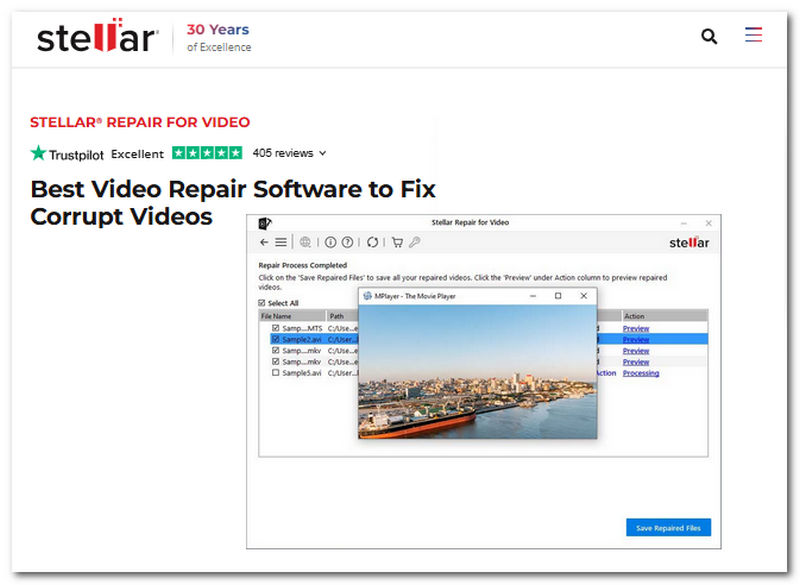
특징
• 손상된 여러 개의 비디오를 한 번에 일괄 처리할 수 있습니다.
• 다양한 비디오 품질과 파일 형식을 지원합니다.
• 카메라, 액션 카메라, 모바일 카메라의 비디오는 물론 인터넷에서 다운로드한 비디오도 복구할 수 있습니다.
• 가능합니다 비디오 흐림 해제 그리고 영상의 흐릿한 부분을 수정합니다.
• 지원되지 않는 비디오 코덱 오류를 해결할 수 있습니다.
• 사용자는 비디오 결과를 컴퓨터에 저장한 후 미리 볼 수 있습니다.
• 손상된 비디오를 복구하기 위해 샘플 비디오 파일 시스템을 활용합니다.
• 장치의 모든 디지털 미디어 플레이어(내장 및 타사)를 지원합니다.
- 사용하기 쉬운 비디오 복구 도구.
- 모든 대기열에서 결과가 보장됩니다.
- 안전하고 보안이 강화된 소프트웨어 도구입니다.
- 다양한 비디오 파일 형식을 수정하는 데 유용합니다.
- 무료 버전의 기능과 용도는 매우 제한적입니다.
- 프리미엄 기능의 비용은 비쌉니다.
- 컴퓨터에 부담을 주지 않습니다.
| 평결 | |
|---|---|
| 경험 활용 | • 매우 사용하기 쉬운 사용자 인터페이스를 갖추고 있습니다. 초보자부터 전문가까지 모든 사용자를 위해 개발되었습니다. • 간단한 비디오 복구 도구로, 손상된 비디오를 빠르게 처리할 수 있는 도구입니다. |
| 기능성 | • 놀랍고 인상적인 비디오 복구 기능이 가득하지만, 가격이 그다지 저렴하지 않습니다. • 손상된 여러 개의 비디오를 복구할 수 있으며, 사용자는 각 비디오에 대해 다른 파일 형식을 선택할 수 있습니다. 모든 비디오 복구 도구가 갖추고 있지 않은 인상적인 기능입니다. |
| 비디오 복구 기능 | • 정밀하고 빠른 프로세스로 효과적인 비디오 복구 기능을 갖추고 있어 가격 대비 가치가 있습니다. • 원래 품질과 요소를 손상시키지 않고 높은 품질로 비디오를 수정합니다. |
3부. Stellar Video Tool 대안
Stellar Phoenix Video Repair의 비용이 많이 든다고 생각되더라도 가끔씩 이런 서비스를 이용한다면, 사용하기 쉽고 보안이 강화된 무료 소프트웨어 도구를 사용하는 것이 좋습니다. ArkThinker 비디오 수리 는 무료로 제공되는 컴퓨터용 소프트웨어 도구이며, 비디오 복구에 사용하기 편리하도록 사용자 인터페이스가 매우 단순하게 구성되었습니다.

특징
• 손상되었거나 심하게 손상된 비디오를 복구할 때 모든 형태의 비디오 파일 형식을 지원합니다.
• 가볍고 컴퓨터(Mac 또는 Windows)에 쉽게 다운로드할 수 있습니다.
• 비디오 복구를 위한 AI 기술이 탑재되었습니다.
• 손상된 비디오를 수정하기 위한 기준으로 사용할 샘플 비디오 파일 시스템을 사용합니다.
• 품질과 원본 비디오 요소를 손상시키지 않고 손상된 비디오를 복구합니다.
• 최소한이면서도 매우 간단하고 체계적인 사용자 인터페이스를 사용합니다.
• 매우 효율적인 결과로 영상을 번개같이 빠르게 수정할 수 있습니다.
ArkThinker 비디오 복구 사용 단계
다운로드 ArkThinker 비디오 수리 컴퓨터(Mac 또는 Windows)에서 소프트웨어를 실행하세요. 완료되면 소프트웨어를 실행하세요.
도구의 기본 인터페이스에서 주황색 + 필드를 클릭하여 손상된 비디오를 업로드하고, 보라색 + 필드에 샘플 비디오 파일을 업로드합니다.
메모: 샘플 비디오 파일 필드에는 도구가 손상된 비디오를 수정하는 기준으로 사용할 고품질 비디오를 업로드해야 합니다.

비디오를 두 필드 모두에 업로드한 후 계속하려면 다음을 클릭하세요. 수리하다 버튼을 클릭하면 자동으로 수리 과정이 시작됩니다.

완료되면 결과를 미리 보고 이제 고정된 비디오의 품질에 만족하면 다음을 클릭할 수 있습니다. 구하다 마지막으로 비디오를 컴퓨터에 저장하려면 버튼을 클릭하세요.

ArkThinker 비디오 복구를 사용하면 쉽게 MP4 파일 복구 그리고 훨씬 더 많은 유형의 파일을 지원하므로, 이 마법의 도구를 꼭 한번 사용해 보세요!
4부. Stellar Video Repair Tool에 대한 FAQ
Stellar Phoenix Video Repair 소프트웨어는 어떤 유형의 비디오 손상을 복구할 수 있나요?
Stellar Video Repair 도구를 사용하면 기기에서 재생할 수 없는 비디오, 지연 또는 사운드 문제가 있는 비디오, 정지 화면, 비디오 재생 오류 등을 수정할 수 있습니다.
4K나 8K 같은 고해상도 영상도 복구할 수 있나요?
네, Stellar Phoenix Video Repair 도구는 HD, Full HD, 4K, 심지어 8K 비디오의 화질을 수정할 수 있습니다. 이 도구는 항상 최상의 화질로 비디오를 복구합니다.
결론
이 가이드에서는 다음을 주의 깊게 검토했습니다. Stellar Phoenix 비디오 복구 도구를 사용하세요 손상된 비디오를 복구하기 위해 이러한 도구를 사용할 것을 고려할 때 고려해 볼 만한 옵션입니다. 고품질의 빠른 비디오 복구 기능을 제공한다는 점에서 유망한 강점을 보여주지만, 가격이 저렴하지는 않습니다. 무료 버전도 있지만, 기능을 체험해 볼 수는 있지만 사용성과 기능이 제한적입니다. 따라서 저희는 거의 동일한 기능, 품질, 보안 수준, 그리고 더 무료이면서도 동일한 기능을 제공하는 대안을 함께 포함했습니다.
이 게시물에 대해 어떻게 생각하시나요? 이 게시물을 평가하려면 클릭하세요.
훌륭한
평가: 4.7 / 5 (기준 469 투표)


